In diesem Beitrag bekommen Sie ein paar Empfehlungen an die Hand gegeben, die Ihnen helfen verschiedene Geschäftsprozesse in Ihrer Organisation sauber und ohne Probleme zu implementieren.
Salesforce bietet sehr viele Möglichkeiten die eigenen Geschäftsprozesse zu automatisieren. Doch bekanntlich hat, wer die Wahl hat, auch die Qual. Damit Sie in jeder Situation das richtige Werkzeug wählen und dieses auch störungsfrei implementieren können, hier ein kleiner Leitfaden von unserer Seite.
1. Die Prozessbeschreibung
Gute Automatisierungen sollen die Arbeit Ihrer Kollegen mit der Sales Cloud erleichtern und ihnen den ein oder anderen Klick ersparen. Zu wissen wie die Kollegen arbeiten und wie sie in Zukunft arbeiten wollen, ist also eine Voraussetzung für eine erfolgreiche Implementierung einer Automatisierung.
Es empfiehlt sich, die einzelnen Arbeitsschritte und Interaktionen im System visuell in einem Flussdiagramm darzustellen. Dabei ist es wichtig klar zwischen Benutzer-Aktionen und Systemvorgängen zu unterscheiden und diese deutlich herauszustellen.
Dabei sollte die Visualisierung enthalten:
- mit welchen Objekten gearbeitet wird,
- was an diesem Objekt gemacht wird und
- was soll durch diese Handlungen ausgelöst werden.
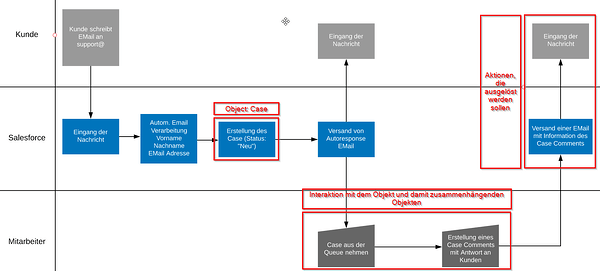
2. Das richtige Werkzeug wählen
Die Salesforce Sales Cloud bietet folgende Automatisierungswerkzeuge für Administratoren und Entwickler an:
- Workflow Rules: Sie sind die einfachste Möglichkeit Geschäftsprozesse zu automatisieren und bestehen aus Kriterien, die erfüllt sein müssen, um bestimmte Aktionen auszuführen. Mit ihrer Hilfe können Datensätze, die die Kriterien erfüllen, aktualisiert, E-Mails verschickt und Aufgaben erstellt werden.
- Approval Processes: Sie sind den Workflow Rules sehr ähnlich und legen mit ihren Kriterien fest, welche Datensätze einer Genehmigung bedürfen. In einzelnen Schritten wird festgelegt was passiert, wer einen Datensatz genehmigen darf und was bei einer Genehmigung oder Ablehnung passieren soll.
- Process Builder: Ein Process Builder ist im Grunde genommen eine Aneinanderreihung von verschiedenen Workflow Rules nur sehr viel mächtiger. Im Gegensatz zu Workflow Rules können im Process Builder auch Datensätze in Beziehung zu dem auslösenden Datensatz aktualisiert oder gar neue Datensätze erstellt werden. Außerdem sind zusätzlich Chatter-Benachrichtigungen und Genehmigungsanträge möglich. Als Auslöser für andere Processes, Visual Workflows oder Apex-Klassen ist der Process Builder jedoch am mächtigsten.
- Visual Workflow: Dieses Werkzeug bietet dem erfahrenen Salesforce Administrator wohl die weitreichendsten Möglichkeiten zur Automatisierung ohne Code. Es lassen sich u.a. Flows und Apex-Klassen starten oder - durch die Implementierung verschiedener Loops - ein oder mehrere Datensätze aktualisieren oder erstellen. Was aber den Visual Workflow am meisten von Process Builder und Co. abhebt, ist die Eigenschaft Benutzereingaben aufzunehmen und zu verarbeiten.
- Apex-Trigger/Klassen: Die Möglichkeiten von benutzerdefiniertem Code sind nahezu grenzenlos. Von der einfachen Anreicherung von Datensätzen mit Zahlen aus komplizierten betriebswirtschaftlichen Berechnungen, bis hin zur Verknüpfung von APIs verschiedenster Systeme ist jeder Wunsch mit Apex-Klassen umsetzbar.
Unsere Prozessbeschreibung hilft uns nun aus der Fülle der Möglichkeiten das richtige Werkzeug für unsere Anforderung zu finden.
Die richtigen Fragen an die Prozessbeschreibung
Um die richtige Wahl zu treffen, hilft auch Salesforce mit eigenen Entscheidungsfragen aus, auf die nur unsere Prozessbeschreibung die richtigen Antworten weiß.
-
Soll etwas passieren, wenn Datensätze bestimmte Werte annehmen?
Wenn diese Frage mit "Ja" beantwortet werden kann, ist dies ein klassischer Anwendungsfall für Workflow Rules oder Process Builder. Welches Tool nun wirklich zur Anwendung kommt, bestimmt dann die Frage, welche Datensätze aktualisiert werden sollen oder ob auch Datensätze entstehen sollen. Denn erinnern wir uns Workflow Rules können keine neuen Datensätze erstellen und auch nur Felder auf dem Datensatz, der die Regel ausgelöst hat, aktualisieren oder dessen Parent.
- Sollen Informationen vom Benutzer Informationen angegeben und verarbeitet werden?
Diese Frage kann mit "Ja" beantworte werden, sobald von Eingabemasken für Benutzer die Rede ist. Die Eingaben von Benutzern können dann direkt von einem Visual Workflow verarbeitet werden.
- Soll eine Genehmigung erfolgen?
Das Mittel der Wahl für einen solchen Fall ist stets der Approval Process.
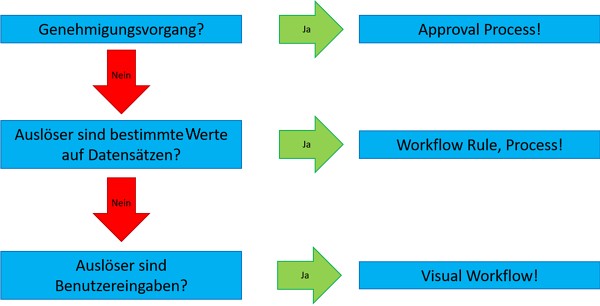
3. Das ganze System nicht aus den Augen verlieren
Die Salesforce Umgebung, die Sie administrieren, genau zu kennen, zahlt sich aus. Es ist wichtig auch die anderen Automatisierungen im Blick zu haben. Oft können Wechselwirkungen auftreten. Die Aktualisierung eines Datensatzes oder die Erstellung können andere Workflows, Processes oder Apex- Trigger auslösen. Oft kann es dann dazu kommen, dass Aktualisierungen an Datensätzen durch die eine Automatisierung durch eine Andere wieder rückgängig gemacht werden.
Ein Beispiel aus meinem Berufsalltag zeigt, dass dieses Problem zu stundenlanger Fehlerbehandlung führen kann. Im System gab es schon eine Workflow Rule, die einen neuen Lead bei der ersten Bearbeitung auf den Status "In Bearbeitung" setzte. Zusätzlich wurde eine neue Rule erstellt, welche bei der Befüllung bestimmter Felder den Lead aus egal welchem Status auf "Qualifiziert" umstellen sollte. Allerdings blieb der Lead-Status immer "In Bearbeitung" und jetzt fragte sich der Kunde warum das so war. Ganz einfach: Die eine Workflow Rule löste die andere aus. Hier hilft es die bestehende Workflow Rule anzupassen. Noch viel besser ist aber beide Workflow Rules in einen Process
zusammenzufassen. In Processes können Sie die Abfolge der einzelnen Kriterien besser kontrollieren. Bei einzelnen Workflow Rules auf einem Objekt kann die Ordnung nicht mit Sicherheit bestimmt werden. Salesforce gibt hier Hilfe in einem eigenen Trailhead.
Besonders Organisationen, die mehrere Werkzeuge gleichzeitig zur Umsetzung verschiedenster Automatisierungen nutzen, ist es immer sinnvoll sich mit der Anordnung der Automatisierung zu beschäftigen. Die Order of Execution sollte stets im Hinterkopf behalten werden.
Ebenso wichtig, wenn nicht sogar wichtiger ist es, Pflichtfelder und Validierungsregeln im Auge zu behalten. Sie können bei Process, Trigger und Co. kryptische Fehlermeldungen hervorrufen. Vor allem wenn bestimmte Felder durch Validierungsregeln erst bei bestimmten Werten anderer Felder verpflichtend werden.
4. Allgemeine Ratschläge
Abschließend hier noch ganz allgemeine Ratschläge, die die Automatisierung vereinfachen:
- Clicks-Not-Code - Es empfiehlt sich so viel wie möglich auf Funktionen wie Workflow Rules, Process Builder, Approval Processes und Visual Workflows zur Automation von Geschäftsprozessen zurückzugreifen.
- Vorausgefüllte Felder - Besonders bei der Arbeit mit Quick Actions fängt die Automatisierung schon bei ausgefüllten Feldern an. Denn vergessen wir nicht Automatisierungen sind dazu da, um dem Benutzer Arbeit zu ersparen. Jedes Feld, dass nicht selbst befüllt werden muss, ist für Ihre Benutzer schon eine Erleichterung.
- Fehlermeldungen durch zusätzliche Kriterien verhindern - Häufige Fehlerursachen beim Process Builder sind Kriterien, die sich auf Felder beziehen, welche nicht direkt auf dem auslösenden Datensatz vorhanden sind. Beispielsweise werden bei dem Abschluss eines Cases verschiedene E-Mail-Templates verschickt - je nach Account-Typ. Wenn jedoch diese Verbindung fehlt, kommt es häufig zur Fehlermeldung "The value is not set or assigned". Deswegen ist eine zusätzliche Abfrage ob das verbindende Look-Up-Feld nicht leer ist, empfehlenswert.
- Ausreichende Dokumentation - Die Dokumentation ist vor allem bei großen Organisationen mit vielen verschiedenen Automatisierungen wichtig. Diese fängt grundsätzlich schon bei der Vergabe von vielsagenden Namen für Processes und Workflow Rules an. Das Beschreibungsfeld sollte immer mit einer kurzen Zusammenfassung der Funktion befüllt sein.


